Здравствуйте, уважаемые посетители нашего сайта для новичков. Сегодня мы отойдем немного от интернета и проследим за состоянием своего персонального компьютера (ПК), ноутбука. Многие люди после покупки компьютера (ноутбука) забывают о том, что приобретенное устройство нуждается в чистке от пыли, замене термопасты на процессоре и видеокарты. И не уделяют этому должное внимание.
От этого спустя года 2-3 внутри скапливается огромное количество пыли. Конечно, следует учитывать интенсивность работы ПК и места, где он расположен. Если вы мало используете компьютер, то и пыли соответственно будет меньше. А при каждодневной работе рекомендуется хотя бы раз в год проводить чистку от пыли вашего устройства.
Сделать это можно самим в домашних условиях с помощью пылесоса и кисточки или отнести в сервисный центр, где за небольшую плату вам проведут чистку. Чем опасна пыль? Если долго не чистить, то пыль скапливаться в таком количестве, то образуется хлопья пыли. Все это отражается на системе охлаждения процессора, видеокарты.
Speccy. Проверяем температуру комплектующих
Из-за нарушения теплообмена происходит повышение температуры указанных устройств. Как же определить, какая температура у видеокарты или процессора? Для этого есть множество различных программ: платных, условно-бесплатных, например, такой как AIDA 64. Этой программой можно пользоваться в течении 30 дней, затем вам нужно провести оплату лицензии.
Стоимость AIDA 64 варьируется от 40 до 200 долларов США. Мы же рассмотрим бесплатную программу для измерения температуры процессора и видеокарты. Называется она Speccy. Разработчиком ее является компания Piriform. C одной из программ данной компании – CCleaner – мы уже знакомились в статье «Очищаем компьютер от мусора».
Загрузка Speccy
Для того, чтобы скачать программу Speccy переходим на официальный сайт по адресу //www.piriform.com/speccy 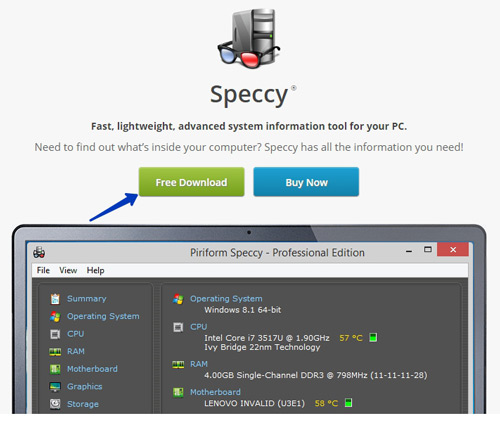 И нажимаем на зеленую кнопочку «Free Download» (Бесплатная загрузка) Нас тут же перебросит в низ страницы для выбора версий программы.
И нажимаем на зеленую кнопочку «Free Download» (Бесплатная загрузка) Нас тут же перебросит в низ страницы для выбора версий программы. 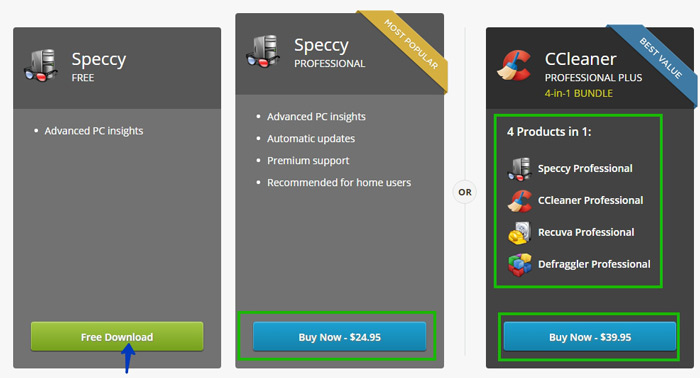
Платная версия дает право на поддержку, автоматическое обновление. Если вам нужно это, то в дальнейшем можете приобрести эту версию. Также компания предлагает купить пакет программ всего за $39.95. Мы же воспользуемся бесплатной версией. Для этого нажимаем соответствующую кнопку.
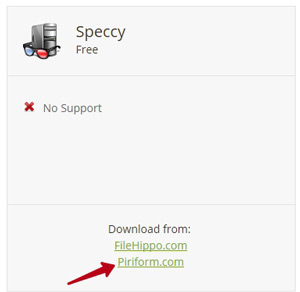 На следующей странице нам предлагают выбор источника загрузки установщика программы. Выбираем сайт разработчика, кликнув по указанной ссылке.
На следующей странице нам предлагают выбор источника загрузки установщика программы. Выбираем сайт разработчика, кликнув по указанной ссылке.
Установка Speccy
Далее пойдет загрузка. Спустя 2-5 секунд запускаем инсталлятор программы. Он находится в папке загрузок вашего браузера. При первой запуске устанавливаем русский язык установщика. 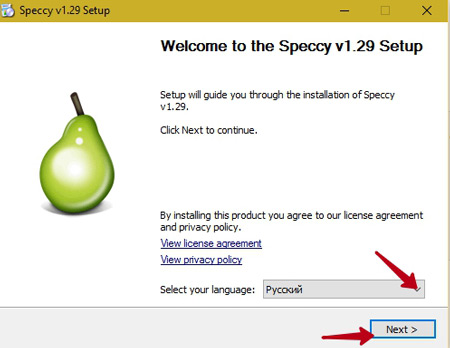
Программа Piriform Speccy. Как узнать температуру процессора
Для смены языка выберите из выпадающего списка Русский. Затем жмем Далее (Next). После этого — «Установить». Далее запускаем Speccy. Программа полностью на русском языке. После сбора информации отобразится общая информация о вашем компьютере, ноутбуке.
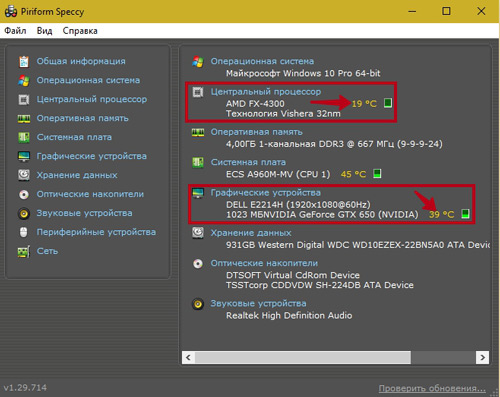 Здесь мы и находим необходимые наши параметры температуры процессора и видеокарты. Для получения более детальной информации, например, о процессоре, перейдите в этот раздел, и вы увидите подробную информацию о вашем процессоре.
Здесь мы и находим необходимые наши параметры температуры процессора и видеокарты. Для получения более детальной информации, например, о процессоре, перейдите в этот раздел, и вы увидите подробную информацию о вашем процессоре.
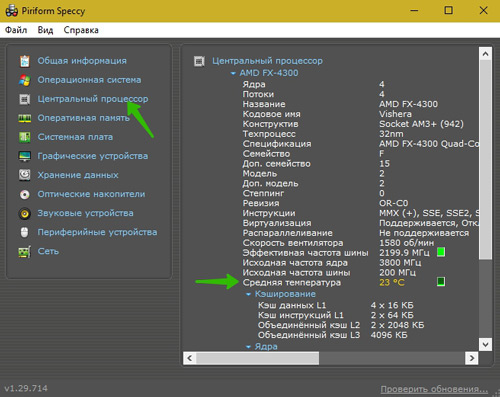 Точно также можно получить информацию о видеокарте.
Точно также можно получить информацию о видеокарте. 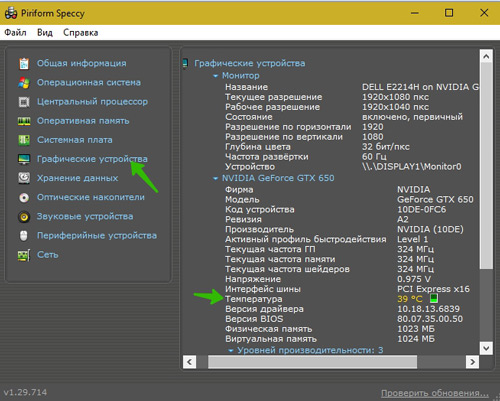 Теперь, когда мы знаем температуру нашей видеокарты и процессора, у вас может возникнуть вопрос: какая оптимальная температура должна быть?
Теперь, когда мы знаем температуру нашей видеокарты и процессора, у вас может возникнуть вопрос: какая оптимальная температура должна быть?
Для каждого компонента компьютера есть своя оптимальная температура. Процессор. Считается, что нормальная температура для процессора семейства AMD должна быть 35-45. При полной загрузки процессора она не должна превышать 65 градусов. Для процессоров Intel максимум повышается до 80, при нормальном режиме 40-50 градусов.
Если у вас эти показатели выше, значит система охлаждения не справляется и нужно принимать решение. Делать чистку кулера процессора или его замена. Также заменить термопасту. Для ноутбуков эти данные будут чуточку выше. Видеокарта. Оптимальный температурный режим для видеокарт колеблется в пределах 40-60 градусов.
Предел допускаемый для видеокарт – 85 градусов. Жесткий диск. (Смотрите раздел Хранение данных) Температура жесткого диска в режиме простоя должна быть 30-40 градусов. При максимальной нагрузки – 45. Добавлю, что жесткий диск не любит больших перепад температур. Не подключайте его сразу, если вы его принесли домой зимой.
Пусть сначала полежит, дойдет до комнатной температуры и лишь потом подключайте к компьютеру. Вот так просто мы сможем контролировать температуры наших компонентов и не допустить их перегрева. На этом сегодня все! Напишите в комментариях, следите ли вы за температурой вашего компьютера или ноутбука? Всем удачи и до новых встреч!
Мужчина не ищет физической красоты у женщины, которая воодушевляет его. Спустя некоторое время он понимает, что она прекрасна — просто он не сразу это заметил. Роберт Энсон Хайнлайн
Если вам понравилась наша статья, поделитесь с вашими друзьями.
Источник: azbuka-ineta.ru
Speccy
![]()
Программа для получения технических сведений о компьютере
Яндекс.Браузер — быстрый браузер с защитой от мошенников и вредоносных сайтов.
- Windows 10
- Windows 8.1
- Windows 8
- Windows 7
- Windows Vista
- Windows XP
Тип лицензии:
Freeware (бесплатное)
Языки: Английский, Русский
Полезные статьи
Снимки экрана 5





Speccy — программа для получения о компьютере детальной информации технического характера, как по аппаратному, так и по программному обеспечению. Приложение распространяется бесплатно, однако существует и платная ее версия, но она не предоставляет никаких функциональных преимуществ (по крайней мере, их не было на момент написания обзора), за исключением автоматического скачивания обновлений. Программа Speccy предназначена для установки на компьютеры под управлением Windows XP, Vista, 7, 8, 8.1 и 10 (32-бит и 64-бит). Интерфейс имеет перевод на русский язык (нужно предварительно задействовать его в настройках).
Функции программы Speccy
По большому счету, программа Speccy имеет всего одну функцию — считывание различной технической информации о компьютере и установленной на него операционной системе Windows с последующим ее представлением в удобочитаемом виде. Утилита показывает следующие сведения об аппаратном и программном обеспечении ПК:
- Сведения об операционной системе: активные/неактивные системные функции, установленные версии платформ .NET Framework, пользовательские/системные переменные окружения, общее время работы системы, установленные обновления/исправления, основные параметры безопасности и многие другие сведения.
- Основная технические характеристики центрального процессора, включая поддерживаемые им инструкции, размеры кэша, сведения о каждом из ядер, текущую температуру и скорость вращения вентилятора охлаждения.
- Данные об оперативной памяти: объем, реальная частота (пропускная способность), тайминги, изготовитель, серийные номера и дата производства.
- Информация о системной (материнской) плате, включая данные о северном и южном мосте, версии BIOS, текущие параметры напряжений, сведения о PCI-E-разъемах.
- Графические устройства, куда программой Speccy отнесена не только видеокарта, но и монитор: модель и код устройства, частоты графического процессора, памяти и шейдеров, текущие величины температуры и напряжений.
- Подробные сведения об устройствах накопления данных, включая любые внешние накопители, подключенные к компьютеру в данный момент времени.
- Технические параметры и информация о производителе оптических приводов.
- Перечень устройств воспроизведения и записи звука, включая виртуальные.
- Сведения о периферийных устройствах — мышках, клавиатурах, принтерах и т.д.
- Подробная информация о сетевых адаптерах и запущенных сетевых службах, перечень TCP-соединений с указанием названий программ, использующих их, и другие сведения.
Программа Speccy также позволяет быстро формировать текстовые и/или XML-отчеты с полным перечнем считанных ею данных о конфигурации компьютера и технических параметрах отдельных компонентов. Также пользователям доступна функция поиска (Ctrl + F) любых данных по текстовому запросу.
Источник: www.softsalad.ru
Температура процессора, программа

Для бесперебойной и безошибочной работы персонального компьютера или ноутбука очень важна температура процессора, программа Speccy, которую выпустили создатели известной утилиты по очистке системы CCleaner, позволяет проверить ее быстро и без особых усилий.
Программа имеет простой интерфейс, русский язык и совершенно бесплатна.
Кроме того, эта же утилита позволяет узнать максимум информации о собственном компьютере.
Температура процессора, программа Speccy
Установка и настройка утилиты
Программа Speccy – это универсальная утилита, которая дает возможность получить исчерпывающую информацию о собственном компьютере. Скачать ее необходимо с официального сайта компании, после чего выполнить установку на локальном устройстве.
Забиваем в строку поиска браузера «скачать Speccy» и находим нужный нам сайт.

Далее жмем на Download Free Version

Затем на Free Download

Здесь уже жмем на ссылку Piriform.com откуда и происходит загрузка
Устанавливаем программу на наш компьютер.

Ставим русский язык для установки программы и жмем Install
Следующий важный этап – включение русского языка в приложении.

Для этого нужно выполнить несколько несложных действий:
- Открыть утилиту, кликнув дважды на ее значке на рабочем столе или выбрав пункт в меню «Пуск».
- Перейти в пункт «Options» главного меню утилиты.
- На вкладке «General» в выпадающем списке выберите русский язык.
- Одновременно вы можете выбрать единицы измерения, в которых показывается температура процессора. Доступны градусы по Цельсию и Фаренгейту.
Проверка температуры процессора
Как с помощью описываемого приложения контролируется температура процесса? Программа Speccy показывает ее непосредственно на главном экране, где отображается важная системная информация.

Помимо температуры ЦП компьютера по каждому ядру отдельно, здесь же предоставлены дополнительные сведения:
- Степень нагрева материнской платы.
- Степень нагрева процессора видеокарты.
- Температура устройства хранения данных (жесткого диска или SSD-накопителя).
- Полная информация о всей конфигурации Вашего компьютера.
Если по каким-то причинам вы не увидели надписи со значением температуры, кликните на разделе «Общая информация» в левой части окна.
Справочная информация
Вас беспокоит температура процессора? Программа Speccy в любое время предоставит нужную информацию по вашему запросу. Вы сможете вовремя обнаружить экстремальный нагрев микросхемы и принять меры к устранению возникшей неполадки. Если же вам интересны другие режимы использования утилиты или альтернативные способы проверки температуры процессора, вы можете написать мне письмо на электронную почту.
Для тех, кто хочет полностью освоить свой компьютер, предлагаю познакомиться с видео курсом «Как стать уверенным пользователем компьютера за 3 недели»
Делитесь этой новостью со своими друзьями!
Материалы по теме:

Практический семинар по работе с компьютером
Недавно закончился мой практический семинар «Начальный курс обучения технических администраторов», о подготовке к которому я писал здесь. В этом семинаре приняло участие свыше 350 человек. Целью .

Скачать Интернет Эксплорер
Для просмотра различных ресурсов во всемирной паутине на персональном компьютере или ноутбуке если Вам необходимо скачать Интернет Эксплорер или провести его обновление, то эта .

Как обновить Яндекс Браузер
Безопасность пользователя при посещении сайтов в интернете гарантируется только в том случае, если им используется последняя версия браузера, если Вы пользуетесь браузером то Яндекса, .

Программа поиска файлов на компьютере
При сегодняшних объемах жесткого диска программа поиска просто необходима на каждом компьютере. К сожалению штатные средства поиска, особенно в Windows 7, сильно желают лучшего. Хочу познакомить .

Автозапуск программ
Автозапуск программ (контроль и удаление приложений, которые загружаются одновременно со стартом Windows) дает возможность рационально использовать аппаратные возможности собственного компьютера. Загружать нужно только те программы, .
Источник: viktor-knyazev.ru